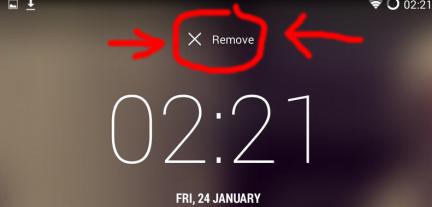Às vezes, os usuários instalamlançadores em seu dispositivo móvel que roda em Android. Depois de algum tempo, ela pode ser tal que cria vários desktops. Se você ainda for um novo usuário da plataforma móvel, você pode ter algumas dúvidas. Por exemplo, se você não está ciente como remover um segundo desktop, então você deve estar ciente do que está sendo feito é realmente muito simples, a principal coisa a saber sobre todas as etapas necessárias.
Selecione a aparência

Vamos primeiro determinar o lançador de opçõespara o seu dispositivo móvel Android. Se um firmware padrão estiver instalado, o que na maioria dos casos é assim, você terá uma interface básica, mas infelizmente não poderá alterar o número ou excluir os desktops criados. A este respeito, você deve escolher por si mesmo o melhor lançador. E então ajudará a decidir como remover o desktop "Android". Lançador para plataforma móvel é uma nova interface e pode ter vários design visual, bem como outras mudanças.
Líder

Atualmente um dos mais popularesé considerado ADW.Launcher. Alta prevalência, ele marcou por causa do que pode ser usado tanto no tablet e em um dispositivo móvel. Com este aplicativo, você pode criar várias telas ao mesmo tempo, bem como personalizá-las a seu próprio critério. Para fazer alterações no conteúdo deste lançador, você deve clicar na área da tela e segurar por alguns segundos. Como resultado, você deve abrir uma pequena janela na qual você pode instalar ou remover widgets, adicionar novos aplicativos e configurações gerais na área de trabalho. Além dos momentos positivos deste lançador, há também uma desvantagem - é completamente impossível remover aplicativos do painel instalado. Para remover elementos desnecessários, você precisará usar o inicializador de dispositivos móveis padrão. Mas remover a área de trabalho com esse aplicativo popular ainda é possível. Para se familiarizar com a solução de software fornecida, você precisa baixá-la e, para isso, pode usar o "Playmarket".
Android: Como remover o desktop com o GoLauncher

Excluir a área de trabalho no seu dispositivo móvelvocê também pode usar outro complemento. Chama-se GoLauncher. De fato, este aplicativo também é um dos mais populares, e muitos usuários preferem usá-lo. Se você ainda decidiu usar este programa, baixou e instalou, neste caso, na parte inferior da área de trabalho, você será capaz de encontrar um dock, no qual você pode salvar todos os complementos que você usa frequentemente, se quiser. O lançador acima você também pode aplicar e no tablet, ele funcionará rápida e totalmente, como em um dispositivo móvel. Para chegar ao menu de configurações, você precisa pressionar o ícone com o dedo e segurar por alguns segundos, após o qual os parâmetros devem abrir antes de você.
Personalização
Depois de ver um menu comconfigurações, você notará que há opções para exibir a área de trabalho. Além disso, você pode adicionar widgets, vários aplicativos e também excluir ou adicionar novas telas.
Conclusão
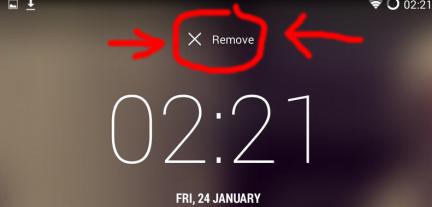
Se você quiser aprender como adicionar um novo trabalhadormesa, então você pode dizer imediatamente que isso é feito de forma muito rápida e simples. Vá para uma das telas e use o dedo para segurar a superfície por alguns segundos, após o que um novo menu será aberto, onde você precisa selecionar uma seção chamada "Página". Às vezes pode acontecer que muitas janelas de inicialização sejam criadas arbitrariamente, e então você precisa excluir a área de trabalho ou até mesmo várias delas. By the way, desabilitar a tela, bem como adicionar, é muito simples. A fim de remover um dos desktops desnecessários, basta selecioná-lo, então desenhamos dois dedos dos cantos para o centro - as imagens também diminuem da mesma maneira. Em seguida, você deve ver um menu onde você pode controlar a tela inicial. Agora, determinamos qual área de trabalho precisamos remover e mova-a para a lixeira. Depois disso, a tela selecionada não será mais determinada. Nas mesmas configurações, você também pode definir o painel principal clicando no botão Início. Você também pode excluir a área de trabalho rapidamente, depois de movê-la para a lixeira. Você pode fazer isso com outros elementos que você não precisa. Mas lembre-se de que, se você excluir a tabela e quiser devolvê-la, não poderá mais fazer isso. By the way, estar na exibição inicial, você pode clicar na designação da "casa", então todas as telas serão abertas ao mesmo tempo. Nesse caso, o elemento desnecessário pode ser capturado e, em seguida, transferido para a lixeira.</ p>